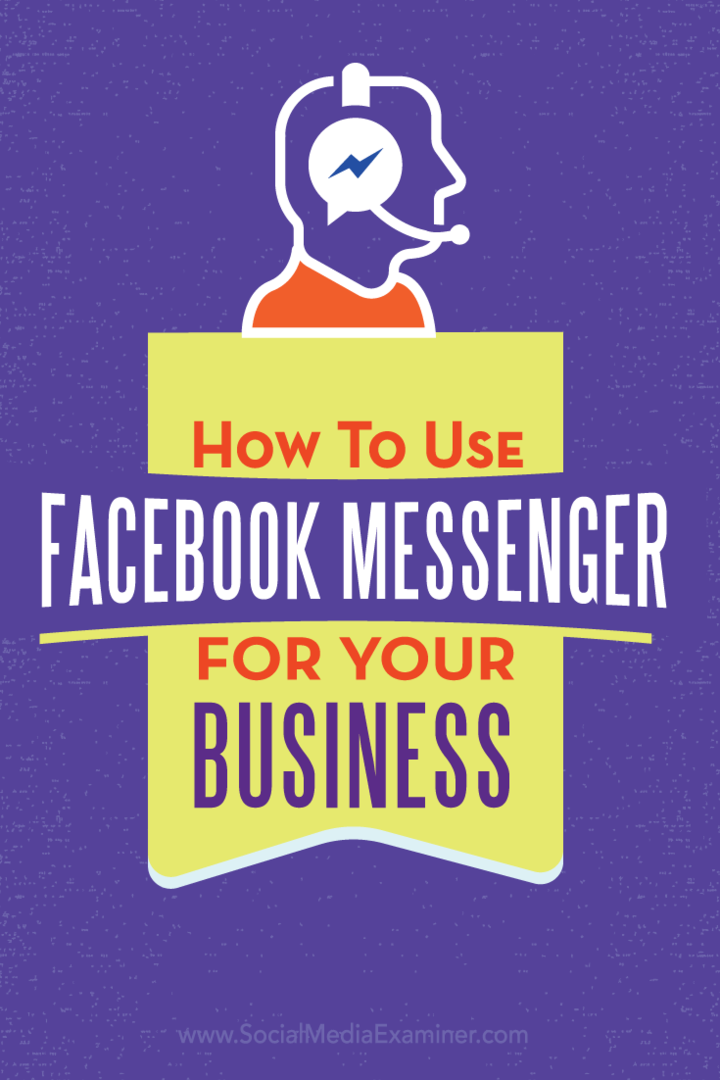Comment utiliser Facebook Messenger pour votre entreprise: Social Media Examiner
Facebook Messenger Facebook / / September 26, 2020
 Vous cherchez une nouvelle façon de vous connecter avec vos clients et prospects sur Facebook?
Vous cherchez une nouvelle façon de vous connecter avec vos clients et prospects sur Facebook?
Avez-vous envisagé Facebook Messenger?
Messenger pour les pages professionnelles permet d'offrir un service client instantané et individuel, tout en conservant une trace de la conversation.
Dans cet article, je vais vous expliquer comment utilisez Facebook Messenger avec votre page professionnelle.
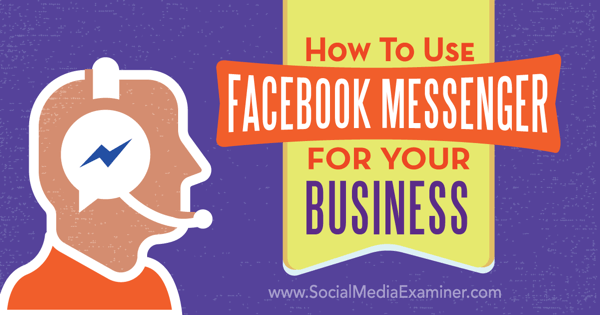
Écoutez cet article:
Où s'abonner: Podcast Apple | Podcasts Google | Spotify | RSS
Faites défiler jusqu'à la fin de l'article pour trouver des liens vers des ressources importantes mentionnées dans cet épisode.
Pourquoi Facebook Messenger for Business?
Il y a 800 millions de personnes qui utilisent Facebook Messenger chaque mois. Le service de messagerie instantanée est accessible à tous, qu'ils aient ou non un profil Facebook.
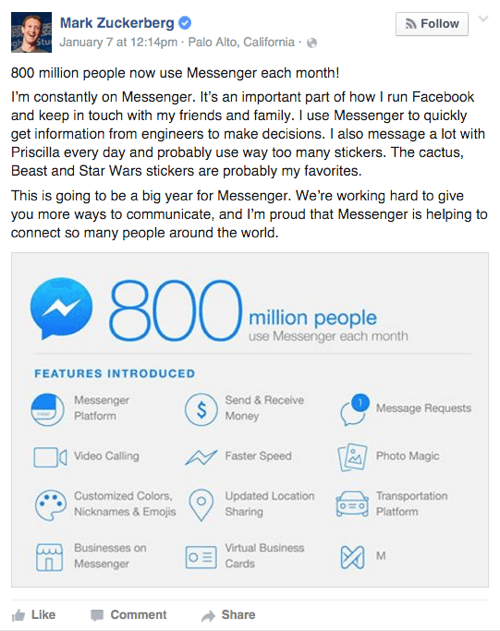
Lorsque Messenger est devenu disponible pour
Désormais, les propriétaires de pages peuvent répondre à toute personne qui a commenté leur page, en privé ou publiquement. Pour contrôler les niveaux de confidentialité, les entreprises ne peuvent pas télécharger les adresses e-mail des fans ni engager des conversations avec les utilisateurs.
La possibilité d'envoyer des messages directs à votre public est extrêmement puissante, d'autant plus que Facebook préfère que les utilisateurs restent sur leur plate-forme (plutôt que de passer à l'e-mail).
Plus que 89% des utilisateurs accèdent à Facebook sur leurs appareils mobiles et ils consultez Facebook 14 fois par jour. Ces personnes ont une relation intime avec Messenger. Lorsque votre entreprise entame des conversations avec des utilisateurs, vous vous liez d'amitié à ce niveau. Voici comment changer les relations d'affaires en relations personnelles.
À l'échelle mondiale, Facebook continue de déployer des fonctionnalités Messenger conçues pour aider les entreprises efficacement gérer leurs communications.
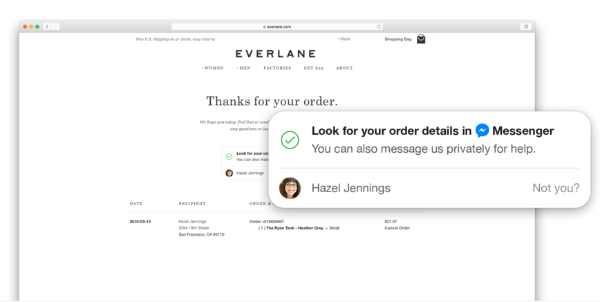
Remarque: avec le nombre d'utilisateurs de Messenger qui s'approche de son premier milliard, recherchez Facebook pour monétiser Messenger bientôt.
Mark Zuckerberg a déclaré dans le passé que Facebook aimait attendre que ses produits atteignent un milliard d'utilisateurs avant de se concentrer sur la génération de revenus. Alors que la demande pour plus d'inventaire publicitaire augmente, Facebook doit rester agile avec ses produits de base et offrir des moyens supplémentaires aux annonceurs d'atteindre leur public.
Pourquoi envoyer des messages privés?
Certains des plus grands avantages de pouvoir envoyer des messages privés à vos clients sont liés service client social.
Répondre aux questions sur les produits ou services. Les prospects qui souhaitent effectuer un achat voudront peut-être d'abord vous poser des questions en privé. Encouragez les prospects à contacter ou envoyer un message à votre entreprise afin que vous puissiez leur donner les informations dont ils ont besoin pour appuyer sur la gâchette lors de leur achat.
Avoir des conversations en temps réel service client. Si les clients rencontrent un problème avec leur achat, Messenger est un moyen immédiat de les aider. Vous pouvez également envoyer aux clients des confirmations de commande et des informations d'expédition, et invitez-les à découvrir les produits associés.
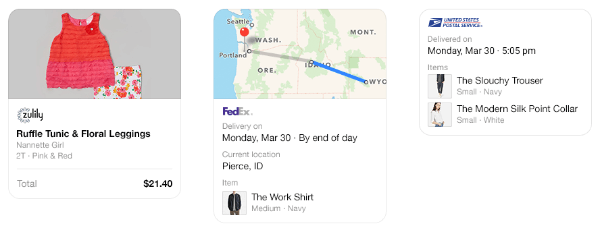
L'assistance privée est particulièrement importante si votre entreprise appartient à un secteur hautement réglementé (comme la finance et l'assurance) où vous ne pouvez pas discuter de certains sujets en public. Messenger est également utile lorsque les clients ont besoin de vous donner leurs informations privées pour résoudre un problème.
Traiter les plaintes. C'est l'une des principales raisons pour lesquelles Facebook a introduit la possibilité d'envoyer des messages privés aux personnes qui commentent votre page. Lorsque vous recevez des commentaires négatifs d'utilisateurs, Messenger vous permet de mettre la conversation hors ligne sur la même plateforme et désamorcez-les assez rapidement.
# 1: Activez les messages sur votre page
Votre page peut accepter et envoyer des messages uniquement si vous avez activé Messenger.
Pour activer Messenger pour votre page, allez dans Messages sous Paramètres généraux puis cliquez sur Modifier. Sélectionnez l'option pour autoriser les messages à votre page, et cliquez sur Enregistrer les modifications.
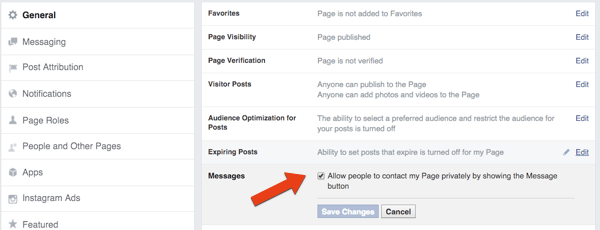
Si vous constatez que vous recevez plus de messages Facebook que vous ne pouvez en gérer, vous pouvez envisager de désactiver la fonctionnalité jusqu'à ce que vous soyez en mesure de désigner plus de modérateurs. Une autre option consiste à utiliser le paramètre «Absent» (voir ci-dessous pour en savoir plus).
# 2: Configurer les paramètres de message
Il existe deux paramètres à ajuster pour votre entreprise Messenger: le temps de réponse et les réponses instantanées. Pour y accéder, allez dans Paramètres puis Messagerie.
Afficher un temps de réponse
Le temps de réponse moyen de votre page (combien de temps il vous faut pour répondre à un message) apparaît dans la zone À propos de sur le côté gauche de votre page.
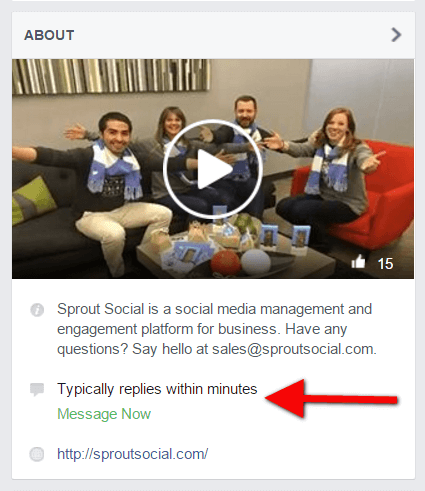
Pour définir le temps de réponse de votre page, aller dans Paramètres et messagerie. ensuite cliquez sur Afficher automatiquement votre temps de réponse moyen pour les messages ou sélectionnez une autre option. (Le temps de réponse n'apparaîtra que si vous visitez votre page au moins une fois par semaine et répondez à 90% ou plus de vos messages.)

Lorsque votre entreprise est fermée, vous pouvez définir l'état de votre messagerie sur Absent, afin qu'il ne reflète pas vos statistiques de temps de réponse.
Pour activer cette fonctionnalité, accéder aux messages de votre page et cliquer tout de suite en haut à gauche.
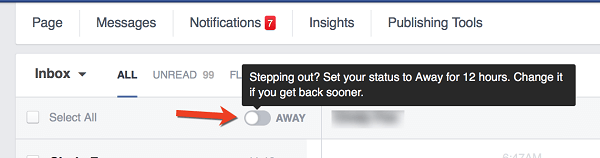
Désormais, il indiquera Absent plutôt que Temps de réponse dans la zone À propos de votre page. Vos messages resteront désactivés pendant 12 heures, mais vous pouvez réactiver la fonction plus tôt si vous le souhaitez.
Envoyer des réponses instantanées
Vous pouvez configurer les réponses instantanées pour qu'elles soient transmises aux utilisateurs la première fois qu'ils envoient un message à votre page. Cette fonction est située sous Temps de réponse sous Messagerie.
Rédigez un message de 250 caractères maximum, sauvegarde le puis cliquez sur Utiliser les réponses instantanées pour l'activer.
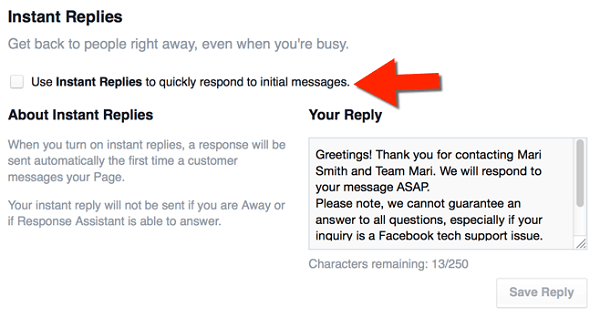
Cette réponse automatique ne sera pas envoyée aux utilisateurs si l'état de votre messagerie est défini sur Absent.
Suivez une formation en marketing YouTube - en ligne!

Vous souhaitez améliorer votre engagement et vos ventes avec YouTube? Rejoignez ensuite le plus grand et le meilleur rassemblement d'experts en marketing YouTube pour partager leurs stratégies éprouvées. Vous recevrez des instructions en direct étape par étape axées sur Stratégie YouTube, création de vidéos et publicités YouTube. Devenez le héros du marketing YouTube pour votre entreprise et vos clients en mettant en œuvre des stratégies qui obtiennent des résultats éprouvés. Il s'agit d'un événement de formation en ligne en direct organisé par vos amis de Social Media Examiner.
CLIQUEZ ICI POUR PLUS DE DÉTAILS - LA VENTE PREND FIN LE 22 SEPTEMBRE!# 3: Créer des réponses enregistrées
Écrire des messages à l'avance est un gain de temps considérable qui vous donne une apparence professionnelle et efficace. Il vous aide également, ainsi que tous les membres de votre équipe, à répondre facilement et rapidement à toute personne qui contacte votre entreprise.
Pour rationaliser votre communication Facebook, rédigez et enregistrez plusieurs réponses. Ainsi, même si vous êtes occupé, vous pouvez cliquer et envoyer un message rapidement. De plus, si vous constatez que votre entreprise ne cesse de répondre aux mêmes questions, vous pouvez créer des réponses de formulaire à personnaliser.
Facebook vous donne deux réponses enregistrées par défaut pour commencer: "Je ne peux pas discuter pour le moment" et "Comment puis-je vous aider?"
À utiliser une réponse enregistrée, cliquez sur le message auquel vous souhaitez répondre et cliquez sur la bulle de dialogue en bas à droite. ensuite cliquez sur une réponse enregistrée pour l'ajouter à votre message.
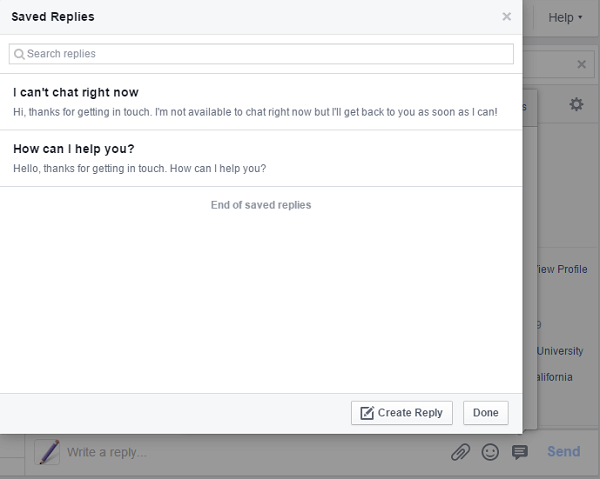
À modifier ou créer une réponse enregistrée, cliquez sur Gérer les réponses puis sélectionnez une réponse enregistrée ou cliquez sur Créer une nouvelle réponse.
Vous pouvez également ajouter une image à votre réponse, comme le logo de votre entreprise ou un produit.
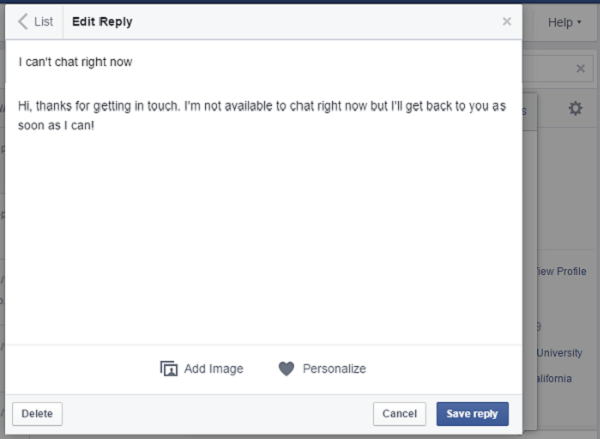
À personnalisez vos messages automatiquement, placez votre curseur là où vous souhaitez ajouter le nom de l'utilisateur, le nom de l'administrateurouL'adresse URL de votre site. ensuite cliquez sur Personnaliser au fond.
Suivant, sélectionnez ce que vous souhaitez ajouter à votre message.
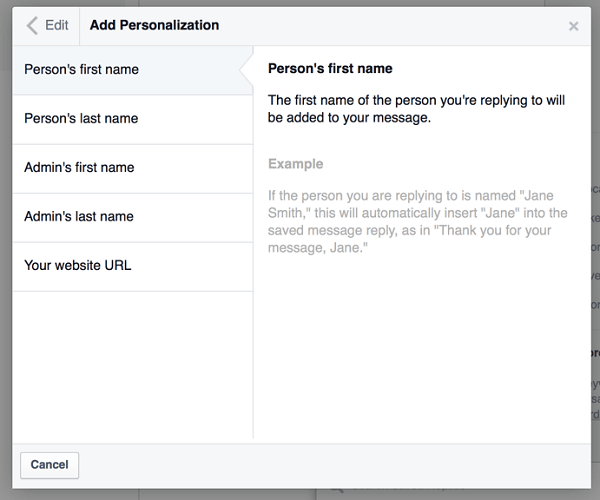
ensuite enregistrez votre réponse. Répétez ces étapes pour autant de réponses que nécessaire.
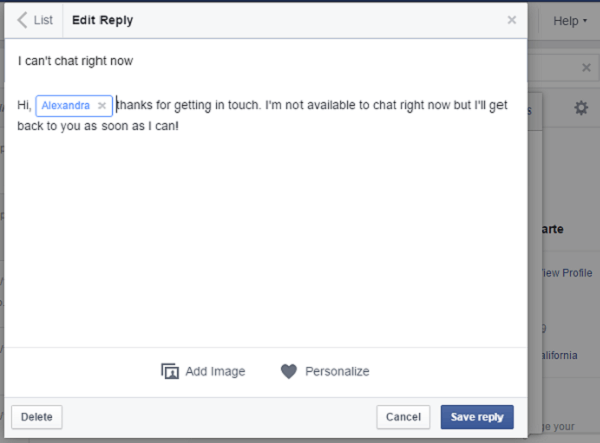
# 4: En savoir plus sur les utilisateurs qui vous envoient un message
Facebook facilite la personnalisation de vos communications en affichant les détails personnels des personnes qui vous envoient un message à droite de leur message. Facebook établit des liens vers son profil et vous indique si la personne a aimé votre page et quand, toute communication précédente entre vous et où elle travaille, est allée à l'école, vit et vient.
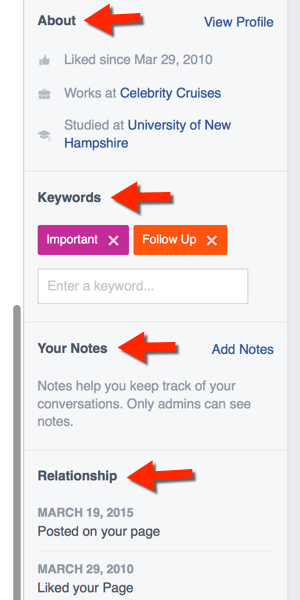
Découvrez de quelles façons vous pouvez établir une connexion supplémentaire avec la personne à qui vous envoyez des messages.
Peut-être sont-ils de la même ville ou sont-ils allés dans la même école que vous. Ou peut-être avez-vous un ami qui travaille dans leur entreprise. Vous pouvez également parcourir leur profil et leur souhaiter bonne chance sur les jalons récents ou merci d'être fan pendant tant d'années.
Faites un effort supplémentaire et vous ne manquerez pas de générer une fidélité supplémentaire.
# 5: Ajouter des mots clés et des notes
Messenger vous permet d'ajouter des mots clés afin que vous puissiez facilement gérer les conversations. Cliquez sur Entrer un mot-clé. Ensuite, soit faites défiler jusqu'à Important ou Suivi, ou ajoutez vos propres mots-clés comme identifiants.
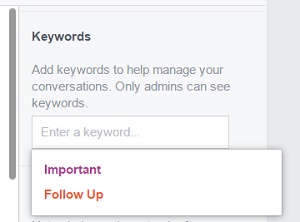
Vous pouvez également cliquez sur Ajouter des notes pour garder une trace des détails à propos de vos interactions. Une fois que vous saisissez les informations et confirmez, votre note apparaîtra dans cette section.
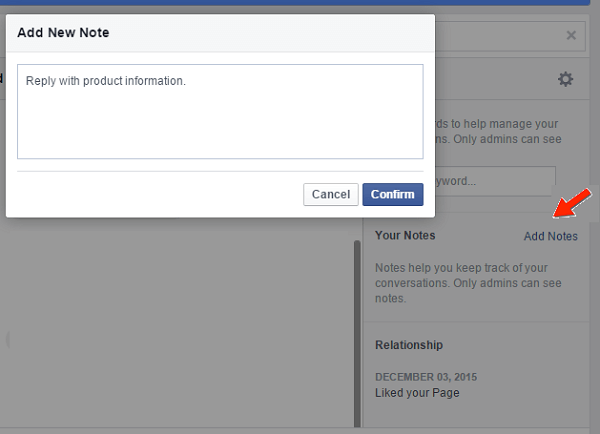
La fonction de notes est particulièrement importante si vous résolvez un problème pour un client, afin que vous puissiez documenter le processus. De plus, si plusieurs administrateurs gèrent le service client sur votre page, les notes peuvent être inestimables pour garantir une expérience transparente pour le client.
# 6: Ajouter une boîte de messagerie à votre site Web
Encouragez les visiteurs de votre site Web à vous contacter sur Facebook avec le nouveau et amélioré Plugin de page.
Ajoutez une boîte à votre site Web qui présente la chronologie de votre page et les événements à venir, ainsi que la possibilité d'envoyer un message privé à votre page.
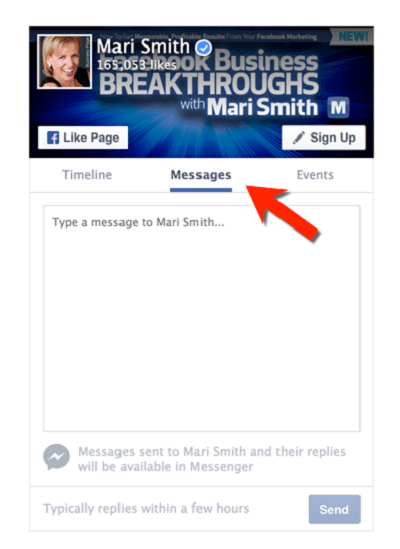
En fait, vous avez la possibilité d'ajouter ce plugin avec uniquement l'onglet Message. Juste entrez Messages dans les paramètres de code sous Onglets.
Entreprises sur Messenger
Facebook a commencé à déployer l'intégration de Messenger avec les sites Web pour permettre aux entreprises d'offrir un service client encore meilleur. Par exemple, lorsque les gens consultent votre site Web, ils peuvent s'inscrire pour se connecter avec vous dans Messenger. Vous pourrez ensuite leur envoyer des mises à jour personnalisées.
Lors de la conférence f8 de Facebook en mars de l'année dernière, la société a lancé Messenger Platform et a annoncé ses activités sur Messenger. Le chef de produit Facebook Lexy Franklin a partagé un mise à jour sur le blog des développeurs:
«En plus de la plate-forme Messenger, nous avons également annoncé et prévisualisé les premières étapes que nous prenons pour amener les entreprises sur Messenger dans le but d'améliorer la façon dont les gens et les entreprises communiquent. Les entreprises sur Messenger permettent des choses comme les suivantes: pendant le processus de paiement sur le site d'une entreprise, une personne peut choisir d'entamer une conversation avec une entreprise; recevoir des mises à jour de cette entreprise sur des choses comme les confirmations de commande et les mises à jour du statut d'expédition; et posez à l'entreprise des questions de forme libre sur la commande, en recevant des réponses rapides. »
Imaginez les possibilités de communication instantanée avec un client qui vient d'effectuer un achat sur votre site internet. Vous pouvez proposer une vente incitative ou une mise à niveau. De plus, avec plus Commerce électronique à venir, les clients pourront acheter en un clic directement depuis Messenger.
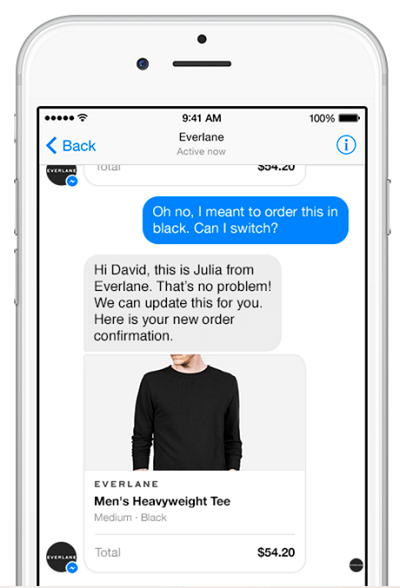
Si vous souhaitez ajouter la fonctionnalité Entreprises sur Messenger à votre site Web lorsqu'elle sera disponible, accédez à messenger.com/business.
Dernières pensées
Messenger for Business est un excellent outil de contact instantané et de connexion avec des prospects et les clients.
Gardez un œil sur le nouveau Onglet Commentaire, où vous pouvez signaler les commentaires nécessitant un suivi par message. Nul doute que Facebook continuera à améliorer Messenger for Business et à ajouter de nouvelles fonctionnalités. Soumettez vos idées pour nouvelles fonctionnalités ici.
Apprenez à vous familiariser avec Messenger, explorez les différents paramètres et rédigez des messages personnalisés pour vos prospects et clients. Plus vous en saurez sur Messenger, mieux vous serez en mesure de l’utiliser pour votre entreprise.
Qu'est-ce que tu penses? Utilisez-vous Facebook Messenger pour les entreprises? Avez-vous créé des réponses enregistrées? Comment Messenger aide-t-il vos clients? Veuillez partager vos réflexions dans les commentaires.